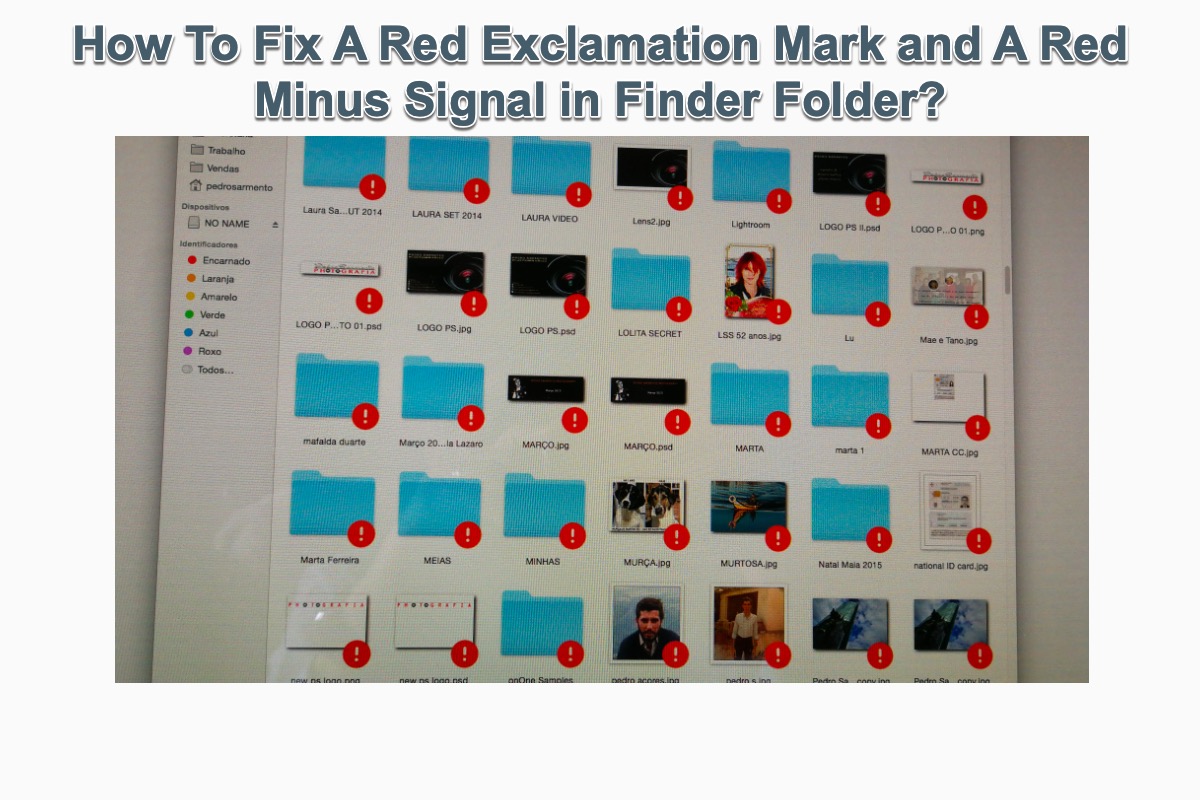Te sentirás confundido una vez que haya una señal roja en las carpetas del Finder, ya sea un símbolo de resta rojo o un signo de exclamación rojo con un círculo, ambos significan que tus carpetas están anormales y te dificultan el acceso a los datos en tu máquina.
Vamos a ver qué son y cómo deshacerte de las señales rojas de tus computadoras macOS siguiendo esta publicación proporcionada por iBoysoft.
Conceptos básicos de las señales de resta rojas en las carpetas y archivos del Finder
Recientemente utilicé CC Cloner para hacer una copia de seguridad de algunos archivos en un disco externo. Sin embargo, noté que al ver el disco en Finder, algunas de las carpetas de archivos tienen un pequeño círculo rojo con un signo de "menos" encerrado, ubicado en la esquina inferior derecha del icono de la carpeta. ¿Qué significa eso? He buscado en estos foros y el Soporte de Apple sin éxito...

¿Te resulta familiar? Si es así, también eres uno de los afectados por la marca de resta roja que aparece en tu carpeta del Finder. Los archivos y carpetas con marcas de resta rojas significan que tu cuenta de usuario no tiene el derecho de verlos. Por lo tanto, debes cambiar los derechos y permisos de los datos incluidos para eliminar cada marca de resta roja.
¿Cómo eliminar la marca de resta roja con un círculo en la carpeta del Finder en Mac?
El método para hacer que el símbolo de resta rojo desaparezca se explica a continuación, simplemente sigue las instrucciones:
- Inicia Finder en tus computadoras macOS y selecciona la carpeta con un signo de menos rojo.
- Haz clic derecho en la carpeta para seleccionar Obtener información en el menú desplegable. O puedes presionar las teclas Command + I para obtener los mismos resultados.
- Cambia a la pestaña Compartir y permisos y haz clic en el candado para ingresar la contraseña de tu cuenta de usuario para realizar cambios adicionales.
- Elige tu cuenta de usuario y cambia los Privilegios a los permisos correctos.
- Haz clic en el icono de Configuración y elige Aplicar a elementos contenidos.
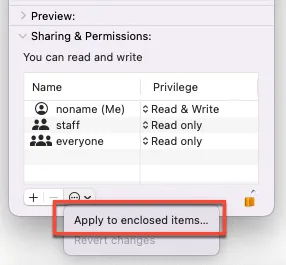
Mientras que otros usuarios también se encuentran con el signo de menos rojo al compartir carpetas entre dos Mac, como mencioné, este problema ocurre cuando no tienes permiso para acceder a las carpetas, así que cambia la carpeta directamente en esa Mac.
Si encuentras este artículo informativo, ¡compártelo en tus redes sociales para ayudar a más personas!
Conceptos básicos del signo de exclamación rojo en la carpeta de Finder
En todos los archivos de muestra en Finder, aparece un círculo rojo con un signo de exclamación blanco en su interior y no sé qué hacer para hacerlos desaparecer. Los archivos funcionan y se abren con los programas correspondientes. Se necesita ayuda urgente. Muchas gracias.
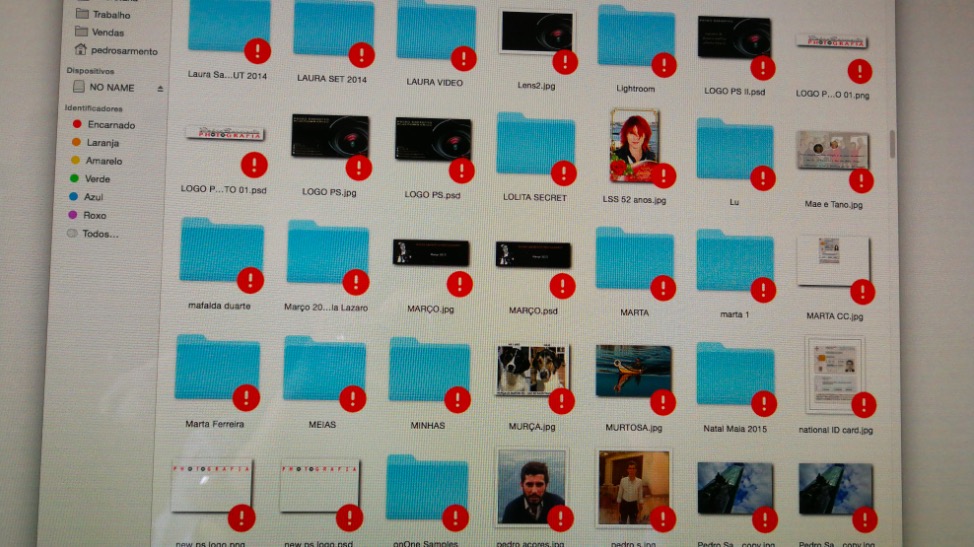
De hecho, si tienes alguna aplicación que te permita ampliar las capacidades de manejo de archivos nativas de macOS a través de su sistema de archivos, es posible que tu carpeta de Finder muestre las advertencias del signo de exclamación rojo. Ejemplos incluyen proveedores de servicios en la nube como pCloud, Dropbox, OneDrive y más.
Lo más sencillo es que puedas ver un signo de exclamación rojo de pCloud, OneDrive y Dropbox en sus carpetas de aplicaciones por separado.
Además, si has instalado aplicaciones que bloquean virus y malware según lo afirmado en tu dispositivo, el signo de exclamación rojo aparecerá.
Para ambas aplicaciones instaladas, puedes desinstalarlas con operaciones simples para hacer que los íconos de exclamación molestos desaparezcan. También puedes usar iBoysoft MagicMenu para lograr el mismo efecto.
A diferencia de los métodos de desinstalación comunes que eliminan las aplicaciones de terceros para Mac pero dejan diferentes archivos residuales, iBoysoft MagicMenu elimina todos los archivos asociados, incluido el ayuda de inicio oculto, subcarpetas y restos al desinstalar las aplicaciones no deseadas para Mac.
Paso 1: Haz clic en el botón de Descarga gratuita para instalar iBoysoft MagicMenu en tu Mac.
Paso 2: Inicie iBoysoft MagicMenu en su Mac.
Paso 3: Haga clic derecho en la utilidad que está causando un signo de exclamación rojo en la carpeta del Finder y seleccione Desinstalar en el menú desplegable.
Hasta ahora, ha logrado eliminar por completo el programa no deseado de su Mac con iBoysoft MagicMenu. También puede utilizarlo para eliminar cualquier otra aplicación difícil que esté ocupando memoria en su Mac.
Conclusión
A veces, el Finder no funciona bien y le causa problemas como corrupción o pérdida de archivos del Finder al copiar, bloqueos o la muestra de una señal roja en las carpetas, ya sea un símbolo de menos rojo o una exclamación roja con un círculo.
Tanto el icono de menos rojo como el signo de exclamación roja en la carpeta del Finder no son difíciles, pero son literalmente molestos, lo que siempre obliga a los usuarios a descubrirlos y los urge a solucionarlos. Este artículo ofrece las razones por las que aparecen las señales rojas y cómo solucionarlas. Si tiene el mismo problema, ¡lea esta publicación y resuélvalo ahora mismo!